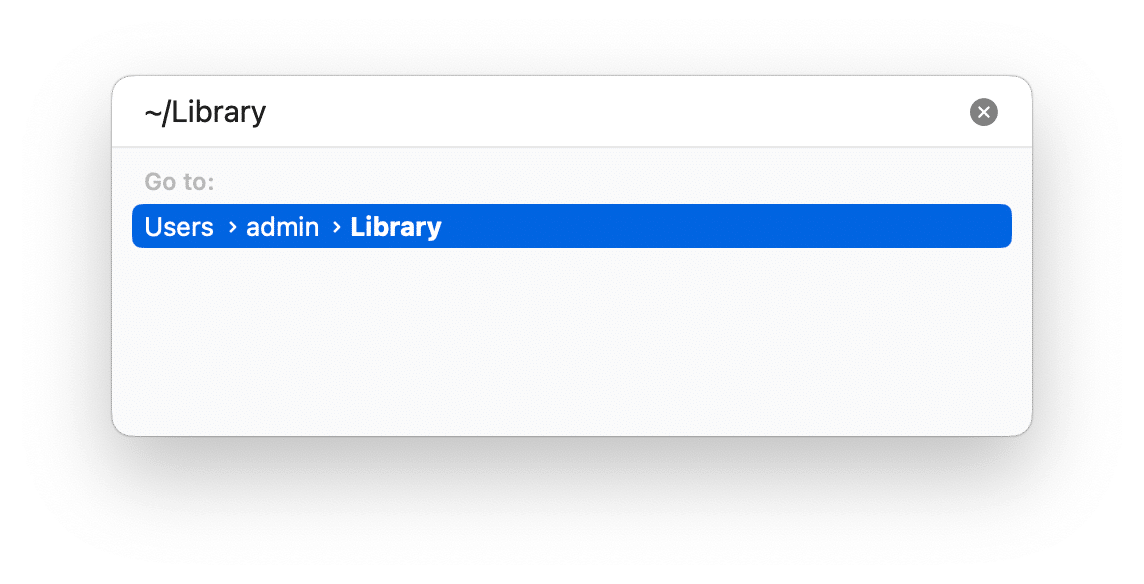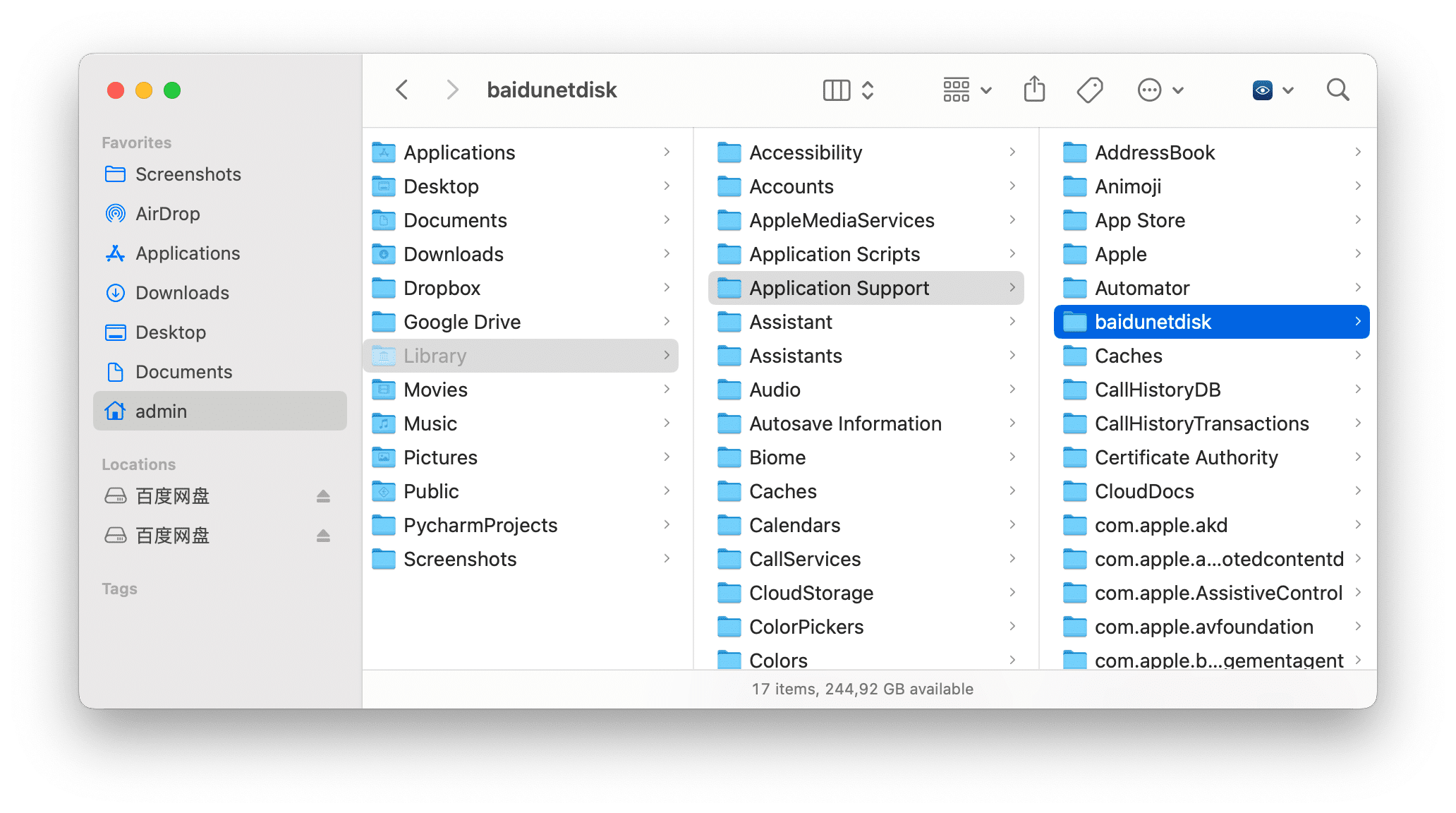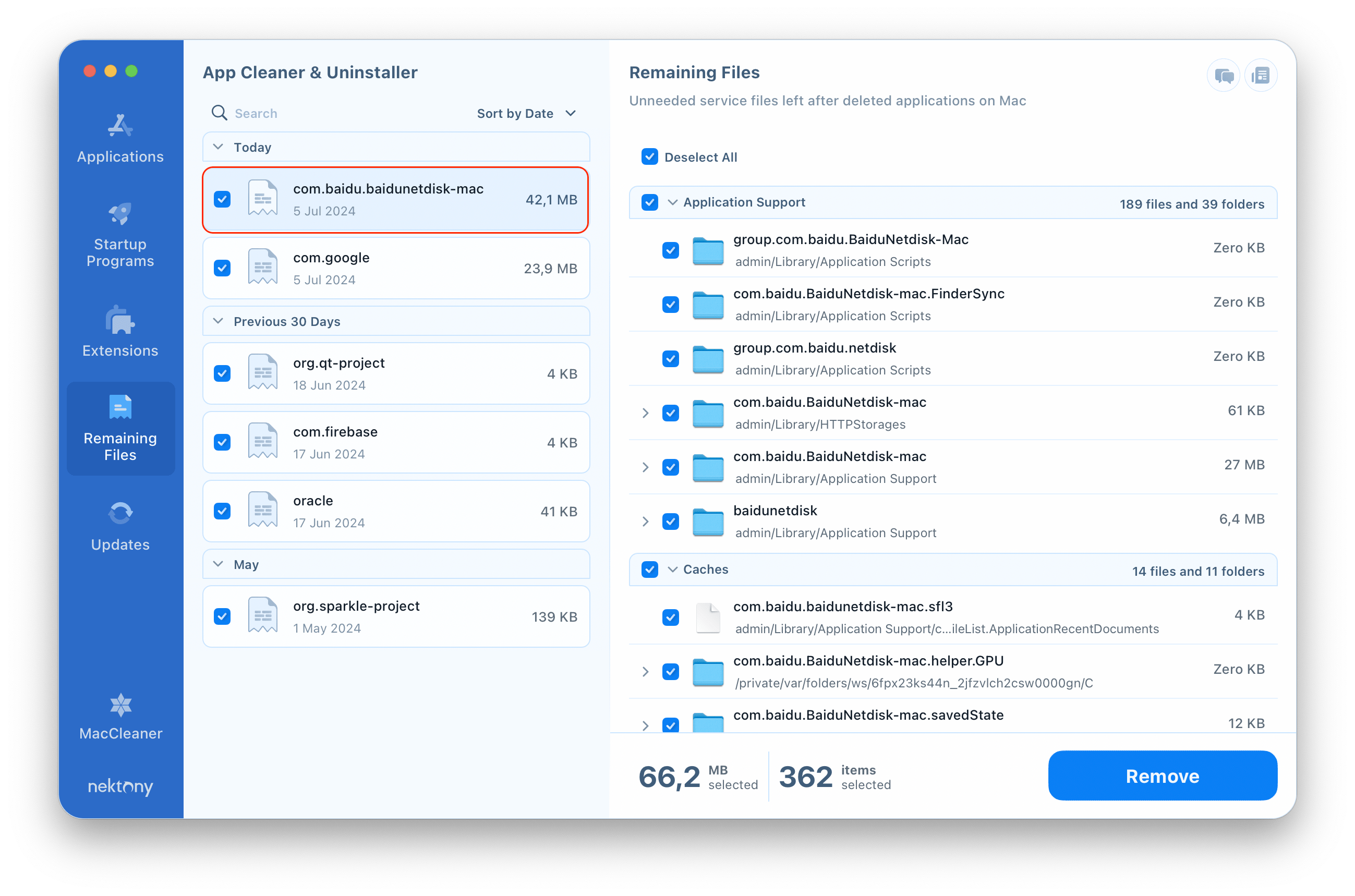如果您出于某种原因想要在 Mac 上卸载百度网盘,那么您来对地方了。本文提供了有关如何删除百度网盘及其所有残留文件的分步指南。
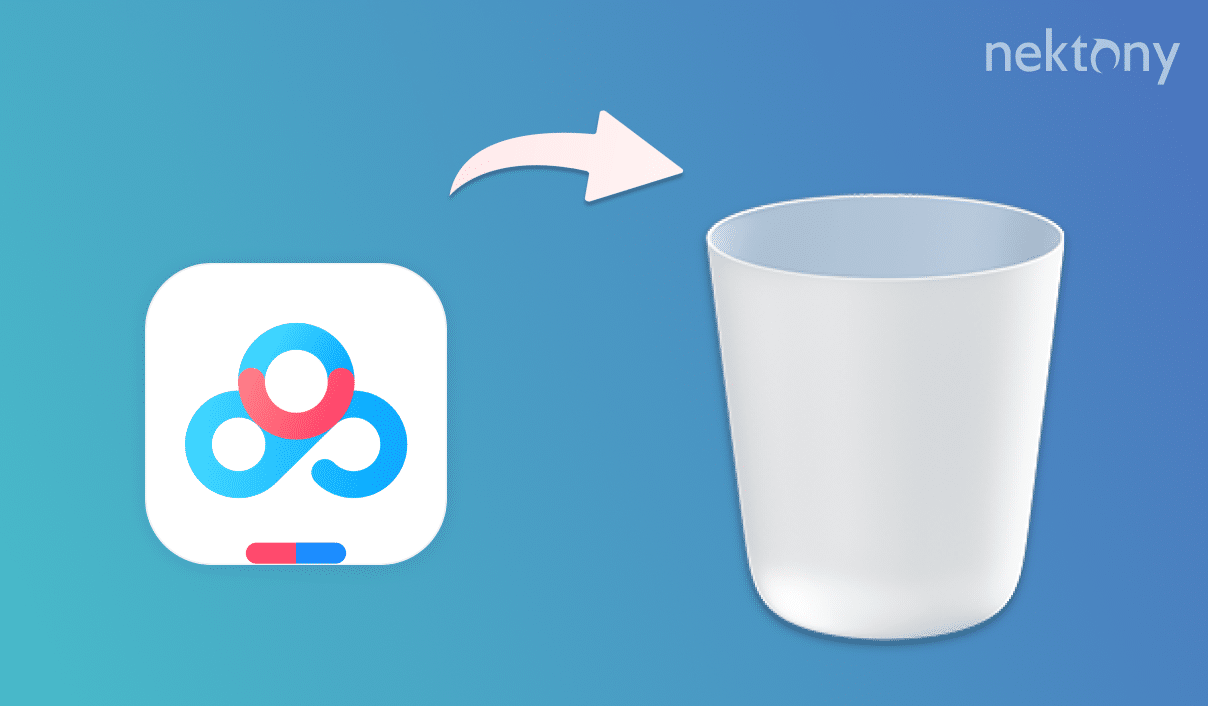
Contents:
什么是百度网盘,我是否应该卸载它
百度网盘是由百度提供的一项云存储服务,这是一家领先的中国互联网公司。与 Google Drive 或 Dropbox 等其他云存储服务类似,百度网盘允许用户在线上传、存储和共享文件。是否应该卸载百度网盘取决于您的具体使用情况和优先事项。如果您发现自己不再需要这项服务或它引发了问题,按照卸载指南可以帮助您完全从 Mac 上移除它。另外需要注意的是,与任何云服务一样,您应该考虑将文件存储在线的隐私和安全性问题,尤其是使用基于中国的服务。
手动从 Mac 卸载百度网盘
使用内置卸载程序总是从 Mac 移除应用程序的最简单方法。然而,需要注意的是,内置卸载程序通常不会删除与应用程序相关的所有残留文件和目录。所以请按照以下说明操作,不要遗漏任何步骤,以便完全摆脱百度网盘。
- 退出百度网盘:您可以通过右键点击 Dock 中的百度网盘图标并选择“退出”,或者如果应用程序处于活动状态,可以按 Cmd + Q 退出。
- 打开 Finder 并进入应用程序文件夹:找到百度网盘应用程序,然后将其拖动到废纸篓。
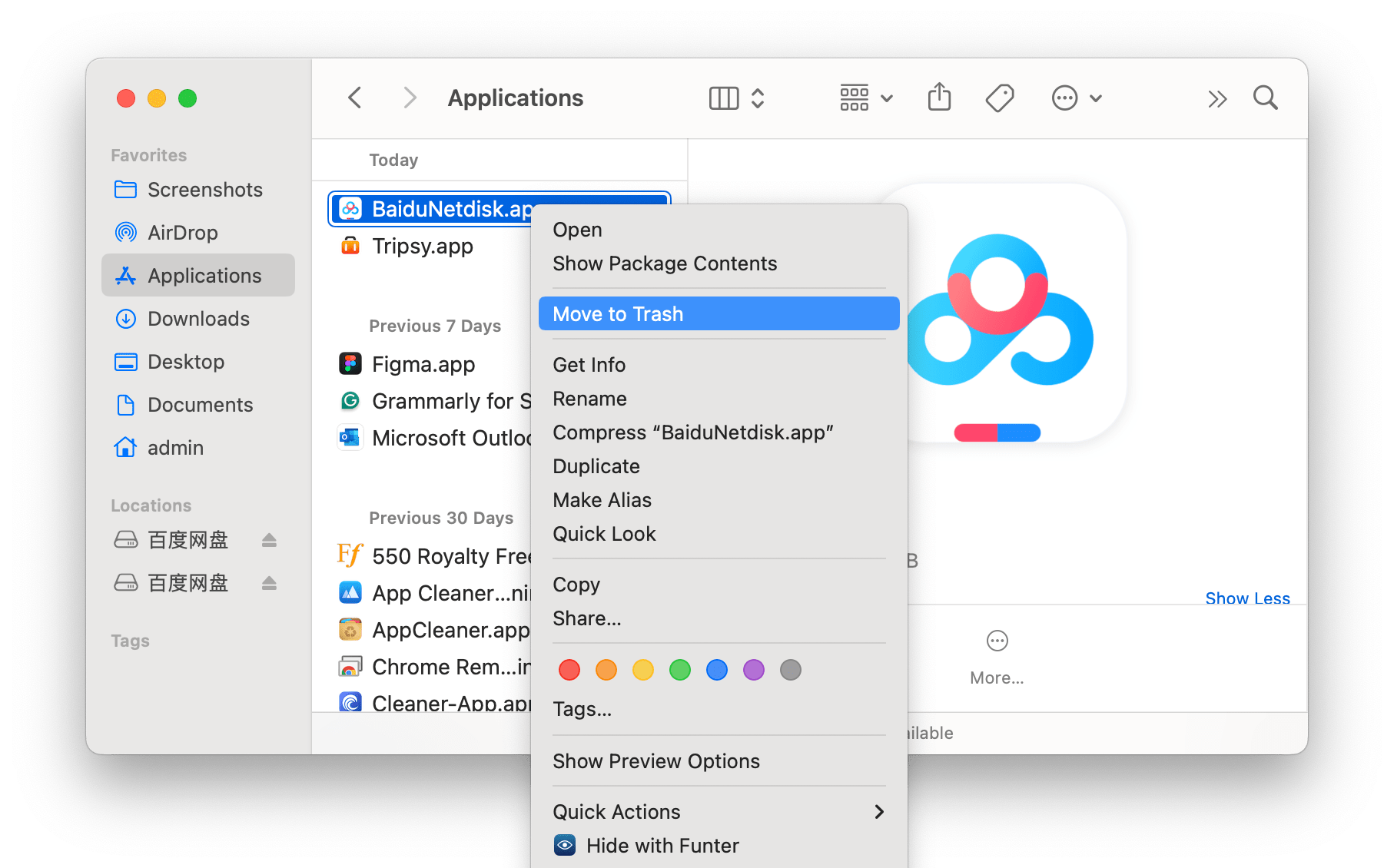
- 删除百度网盘相关文件:在 Finder 中,点击菜单栏上的“前往”。
- 选择“前往文件夹…”或按 Shift + Cmd + G。
- 在搜索面板中,输入 ~/Library/ 并按 Enter。
-
逐一输入以下路径并删除百度网盘对应的文件和文件夹:
- ~/Library/Application Support/
- ~/Library/Caches/
- ~/Library/Preferences/
- ~/Library/Logs/
- ~/Library/Containers/
- ~/Library/Cookies/
- 清空废纸篓并重启您的 Mac:删除所有相关文件后,清空废纸篓并重启您的 Mac 以确保所有更改生效。
使用第三方卸载程序卸载百度网盘
如果您更喜欢自动化过程,可以使用第三方卸载程序如 App Cleaner & Uninstaller 来完全移除百度网盘。App Cleaner & Uninstaller 会扫描您的 Mac 上与百度网盘相关的所有文件,包括缓存、日志、偏好设置和支持文件,这些文件通常在您仅将应用程序移到废纸篓时被遗留下来。该应用程序提供了一个直观的界面,使选择和卸载不需要的应用程序变得容易。即使是非技术用户也可以有效地导航和使用该工具。以下是使用方法:
- 下载并安装 App Cleaner & Uninstaller.
- 打开应用程序并让它扫描您的已安装应用程序。
- 在应用程序列表中找到百度网盘并选择它。
- 点击“卸载”按钮。
- 确认删除百度网盘及其所有支持文件。
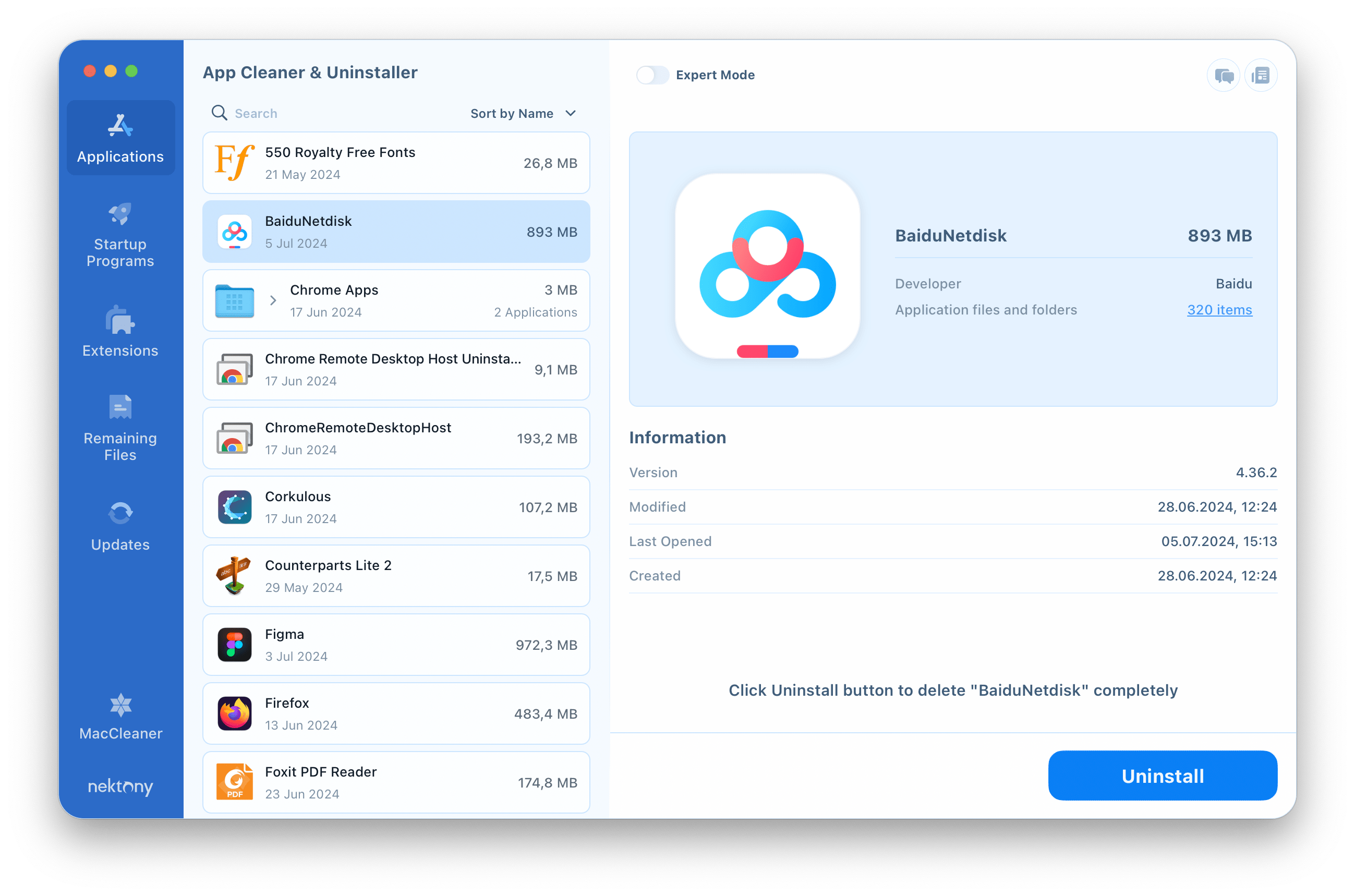
即使您已经将百度网盘删除到废纸篓,App Cleaner & Uninstaller 仍然可以帮助您查找和删除与该应用程序相关的任何残留文件。为此,只需切换到“剩余文件”部分,您将找到所有之前删除的应用程序的残留文件。
结论
通过遵循这些步骤,您可以确保百度网盘完全从您的 Mac 上移除。无论您选择手动方法还是第三方卸载程序,请确保删除所有相关文件以释放空间并保持系统性能。